Word 2010'da Köprü Nasıl Kaldırılır
Son güncelleme: 6 Ocak 2017
Belgenizin görünüşünü beğenmiyorsanız, Word'deki bir köprüyü kaldırmanın bir yolunu arıyor olabilirsiniz. Ya da köprü artık var olmayan bir sayfayı işaret eder veya köprü otomatik olarak oluşturulur ve bunu belgenizde olmamasını tercih edebilirsiniz.
Microsoft Word 2010, basit bir kelime işlemci programından çok daha fazlasıdır. Köprüler gibi eylemleri tetikleyen belge nesnelerini kabul edebilir ve görüntüleyebilir. Aslında, metni doğrudan bir web sitesinden kopyalayıp yapıştırırsanız ve metinde köprüler varsa, yapıştırılan metin bu bağlantıları korur. Ancak kitleniz veya istediğiniz belge biçimi bağlantı gerektirmeyebilir veya bunlara izin vermeyebilir, bu nedenle bunları silmeniz gerekir.
Çok fazla bağlantı varsa, bunları tek tek kaldırmak sıkıcı olabilir, bu da bir Word 2010 belgesindeki tüm köprüleri bir kerede nasıl kaldıracağınızı merak etmenize neden olabilir. Neyse ki Word 2010 tam olarak bunu yapacak bir özellik içeriyor ve sizi sadece metinden oluşan bir belgeye bırakıyor. Aşağıdaki kılavuzumuz, belgenizden tek bir köprüyü kaldırmak için bir yöntem ve ayrıca belgedeki tüm köprüleri kaldırmak için ek bir yöntem gösterecektir.
Word 2010'da tek bir köprü kaldırma
Word 2010'daki bir köprü iki bölümden oluşur; bağlantı metni ve köprünün kendisi. Bağlantıyı içeren sözcük bağlantı metni olarak bilinir. Köprü, birisi belgenin içinden bağlantıyı tıklatırsa Word'e yeni bir Web tarayıcısı sekmesi açmasını söyleyen bir kod parçasıdır. Köprüyü kaldırmak için aşağıdaki işlemi tamamladığınızda, bağlantı metni belgede kalır.
Bağlantıyı sağ tıklatıp ardından Köprüyü Kaldır seçeneğini tıklatarak Word 2010'daki tek bir köprüyü kaldırabilirsiniz.

Bağlantıyı Word belgenizden kaldırdıktan sonra ne kalacağınız, daha önce bağlantıyı içeren düz metin kelimesidir. Köprünün kaldırılması bağlantı metnini silmez. Köprüyü de Düzenleme, Seçme, Açma veya Kopyalama seçeneğiniz olduğunu unutmayın.
Sadece birkaç köprünüz varsa, bu iyi bir çözümdür. Ancak, bu yöntem için çok fazla varsa, Word 2010 belgenizdeki tüm köprüleri kaldırabilirsiniz.
Word 2010'da Tüm Köprüler Nasıl Kaldırılır
Adım 1: Kaldırmak istediğiniz tüm köprüleri içeren Word 2010 belgesini açın.
Adım 2: Belgedeki metnin tamamını seçmek için Ctrl + A tuşlarına basın veya kaldırmak istediğiniz tüm bağlantıları içeren metin bloğunu vurgulamak için farenizi kullanın.
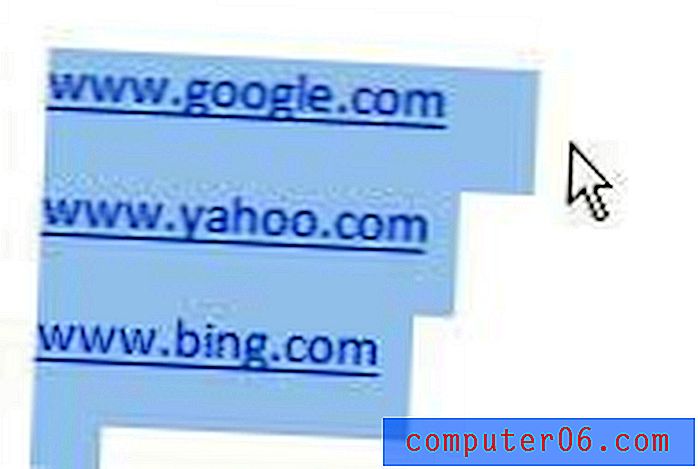
Adım 3: Vurgulanan metindeki tüm bağlantıları kaldırmak için klavyenizdeki Ctrl + Shift + F9 tuşlarına basın.
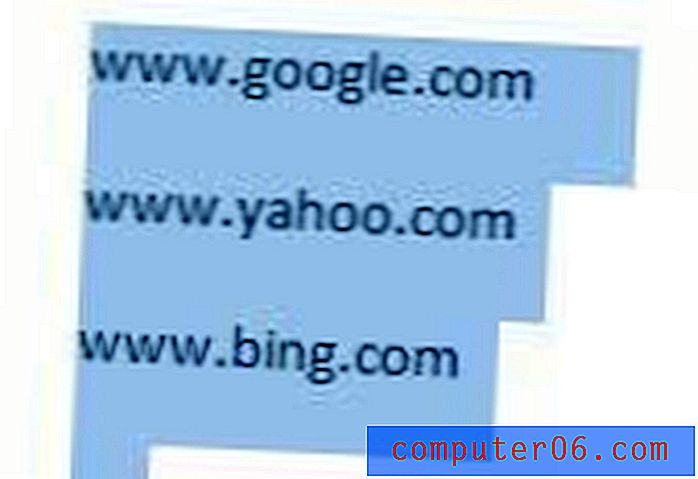
Adım 4: Daha sonra metninizin seçimini kaldırmak için belgede herhangi bir yeri tıklayabilirsiniz. Bu değişiklikleri yaptıktan sonra belgeyi kaydettiğinizden emin olun.
Metninizin tümü zaten kopyalanmış ancak henüz belgeye yapıştırılmamışsa, kopyalanan metni yapıştırmak ve tüm köprüleri kaldırmak için Özel Yapıştır seçeneğini de kullanabilirsiniz. İmlecinizi belgedeki kopyalanan metni yapıştırmak istediğiniz konuma getirin, sağ tıklayın ve ardından Yapıştır Seçenekleri bölümünün altındaki Metni Yalnızca Tut'u tıklayın.
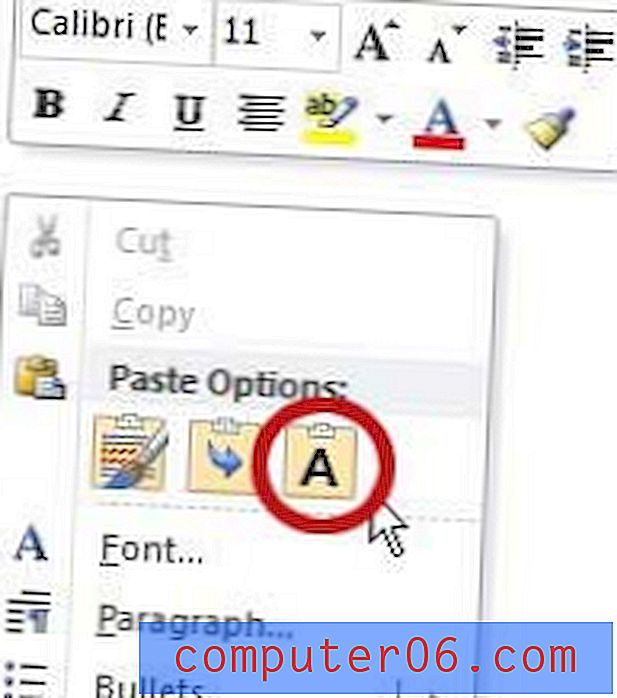
Kopyalanan metninizin tümü, rahatsız edici tüm bağlantılar kaldırılmış olarak belgeye eklenir.
Çok fazla biçimlendirme uygulanmış bir belgeniz var mı ve her biçimlendirme stilini tek tek değiştirmek çok zor mu? Düz metinle yeni başlayabilmeniz için tüm biçimlendirmeyi belgenizden bir kerede nasıl temizleyeceğinizi öğrenin.



